doel.web.id – Cara menghilangkan tanda ‘Typing’ dan status ‘Online’ di aplikasi WhatsApp dapat dilakukan dengan mudah bagi anda yang belum mengetahui dimana kali ini kami akan membagikan panduannya cara melakukannya.
Tidak bisa dipungkiri, WhatsApp telah menjadi platform komunikasi digital yang paling banyak digunakan oleh perangkat pintar di Indonesia dan global saat ini. Hal ini tidak terlepas dari ragam fitur yang ditawarkan dalam aplikasi ini seperti chat, panggilan suara hingga video call. Selain itu, WA juga dibekali dengan berbagai kelengkapan menarik, seperti dapat mengirim emoji, GIF, Stiker, bahkan terbaru adalah Avatar.
Sebagai pemilik dan pengembang WA, perusahaan Meta memang selalu rutin memberikan fitur menarik bagi penggunanya, dan salah satu kemampuan dari WhatsApp terbaru adalah dapat menghilangkan status online dan typing atau mengetik di WhatsApp, dimana bagi banyak pengguna WA, fitur tanda mengetik dan status online bisa mengganggu privasi dan kenyamanan pengguna.
Bagi anda yang memiliki kendala dan masalah serupa dengan fitur tanda typing dan online di whatsapp yang anda rasakan mengganggu, maka anda bisa menghilangkannya dengan mengikuti langkah-langkah sebagai berikut.
Tabel Konten
Cara menghilangkan tanda Online di WhatsApp
- Pertama, silahkan untuk masuk ke aplikasi WhatsApp melalui perangkat yang digunakan.
- Lalu selanjutnya, anda bisa masuk ke menu pengaturan WhatsApp dengan tanda titik tiga di atas kanan layar.
- Kemudian anda bisa masuk ke menu privasi
- Di dalam menu tersebut silakan pilih opsi Terakhir dilihat dan Online
- Dan terakhir, anda bisa tinggal pilih Tidak ada di bagian Siapa yang dapat melihat terakhir dilihat saya, dan Siapa dapat melihat ketika saya online.
- Selesai, kini status Online anda kini telah disembunyikan.
Cara menghilangkan tanda mengetik di WhatsApp melalui notifikasi
Selain cara diatas, anda juga bisa menghilangkan tanda mengetik di whatsapp melalui notifikasi. Simak panduannya sebagai berikut.
- Pertama, pastikan anda tetap mengaktifkan notifikasi WhatsApp melalui pop-up.
- Kemudian saat terdapat chat WhatsApp muncul, anda jangan tergesa-gesa masuk ke dalam ruang obrolan dengan mengklik pesan.
- Anda bisa membalas chat melalui notifikasi pop-up yang muncul, atau dengan cara scroll layar ke bawah sampai menemukan chat WhatsApp yang masuk.
- Klik tanda panah kecil di bagian kanan.
- Lalu anda bisa pilih opsi balas.
- Silakan ketikkan pesan balasan dari chat melalui notifikasi tersebut.
- Dan terakhir, anda bisa kirim chat balasan dengan mengirim melalui tanda panah ke kanan.
Cara Memprivate Status WA
Selain dua fitur diatas, anda pengguna iPhone dan Android dapat mengatur privasi status pembaruan. Anda bisa mengurutkan daftar kontak sebelum membagikan status di Story WA. Berikut cara memprivate status WA di iPhone sebagai berikut
Cara Privat Status WA di iPhone
- Pertama, buka aplikasi WhatsApp di perangkat iPhone
- Masuk ke menu status di pojok kiri bawah
- Klik Privasi di pojok kiri atas
- Atur siapa saja yang bisa melihat status WA anda
- Pilih opsi Kontak saya, kecuali untuk menyembunyikan status WA kontak tertentu
- Tekan tombol selesai untuk menyimpan pengaturan
Cara Privat Status WA di Android
- Pertama, buka aplikasi WhatsApp di HP
- Masuk ke tab menu Status di bagian tengah
- Tekan ikon titik tiga di bagian kanan atas menu status
- Pilih menu Privasi Status
- Anda bisa mengatur siapa saja yang bisa melihat status WA
- Pilih opsi Kontak saya, kecuali untuk menyembunyikan pembaruan status WA
- Tekan tombol centang untuk menyimpan pengaturan privasi status WA
Demikian informasi mengenai cara menghilangkan tanda ‘Typing’ dan status ‘Online’ di aplikasi WhatsApp. Semoga berguna dan bermanfaat.


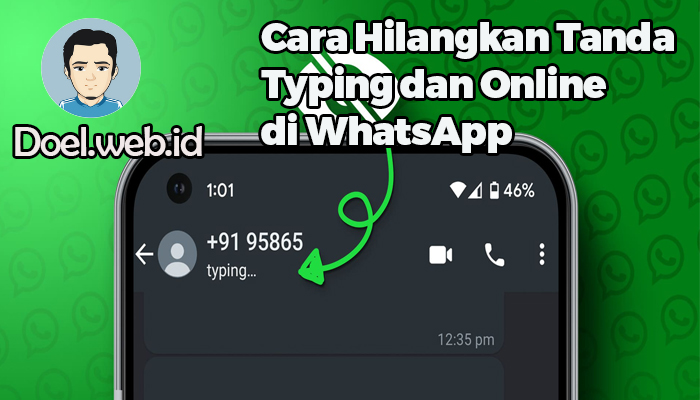


Begini Cara Hilangkan Tanda Typing dan Online di WhatsApp